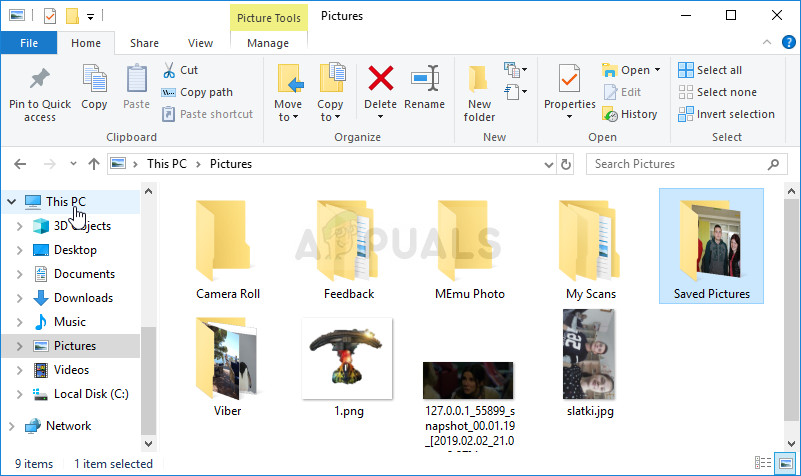'اسکیننگ ناکام ہوگئی' کی خرابی جو ظاہر ہوتی ہے جب جیفورس تجربہ آپ کے کمپیوٹر کو انسٹال کردہ گیمز کے ل scan اسکین کرنے کی کوشش کرتا ہے تو یہ ایک پریشان کن غلطی ہے کیونکہ اگر آپ انسٹال کردہ کھیلوں کا پتہ لگانے میں ناکام ہو تو پروگرام بہت بیکار ہے۔

جیفورس کا تجربہ اسکین کرنا ناکام ہوگیا
واضح رہے کہ جیفورس کا تجربہ تمام گیمز کی حمایت نہیں کرتا ہے۔ یہ معلوم کرنے کے لئے کہ جو کھیل نہیں پایا جاسکتا وہ در حقیقت تعاون یافتہ ہے یا نہیں ، اسے تلاش کریں اس فہرست . اگر گیم سپورٹ ہے تو ، اس مسئلے کو حل کرنے کی کوشش کرنے کے لئے ہم نے ذیل میں تیار کیے گئے طریقوں کو چیک کریں!
ونڈوز میں ناکام ہونے کے لئے جیفورس کے تجربے کی اسکیننگ کی کیا وجہ ہے؟
جن کھیلوں کو جیفورس تجربہ اسکین کے ذریعہ نہیں پایا جاسکتا ہے وہ غیر تعاون یافتہ ہوسکتے ہیں اور آپ کو پوری فہرست کی جانچ کرنی چاہئے۔ تاہم ، دیگر وجوہات بھی ممکن ہیں اور ہم نے آپ کے اپنے منظر نامے کی جانچ پڑتال اور ممکنہ طور پر پہچاننے کے ل a ایک فہرست بنانے کا فیصلہ کیا ہے!
- پرانے یا ناقص ڈرائیور - NVIDIA اور پروگرام صارفین دونوں کے مطابق ، اپنے گرافکس کارڈ کے ل the مناسب ڈرائیوروں کی تنصیب ایک تصدیق شدہ اور مسئلہ حل کرنے کا آسان طریقہ ہے۔
- ملکیت یا منتظم کی اجازت کی کمی ہے - اگر اس فولڈر میں جہاں گیم موجود ہے وہ کسی عام اکاؤنٹ کے ذریعہ نہیں حاصل کیا جاسکتا ہے یا اگر اس فولڈر کا مالک کوئی دوسرا اکاؤنٹ ہے تو ، آپ کو اس کے مطابق کام کرنا چاہئے اور یہ یقینی بنانا چاہئے کہ ہر فولڈر تک جیفورس تجربہ کی مناسب رسائی ہے۔
حل 1: NVIDIA ڈرائیور کی کلین انسٹال کریں
یہ طریقہ NVIDIA کے ملازم نے اس وقت تجویز کیا تھا جب صارفین نے غلطی کے سلسلے میں ان کا سامنا کیا اور یہ طریقہ حقیقت میں کافی تعداد میں صارفین کے لئے کام کرتا ہے۔ اسے انجام دینے میں یہ بہت آسان ہے اور یہ آپ کو نوچ دستیاب انسٹال ڈرائیور کے ساتھ چھوڑ دے گا جو گرافکس سے متعلق مزید پریشانیوں کو ہونے سے بھی روکنا چاہئے۔ نیچے دیئے گئے اقدامات چیک کریں!
- اسٹارٹ مینو بٹن پر کلک کریں ، ٹائپ کریں “ آلہ منتظم 'اس کے بعد ، اور پہلے نتائج پر صرف کلک کرکے اسے دستیاب نتائج کی فہرست میں سے منتخب کریں۔ آپ ٹیپ بھی کر سکتے ہیں ونڈوز کی + آر کلید طومار تاکہ ڈائیلاگ باکس لائیں۔ ٹائپ کریں “ devmgmt.msc 'ڈائیلاگ باکس میں اور اسے چلانے کے لئے ٹھیک ہے پر کلک کریں۔

ڈیوائس منیجر چل رہا ہے
- چونکہ یہ ویڈیو کارڈ ڈرائیور ہے جسے آپ اپنے کمپیوٹر پر اپ ڈیٹ کرنا چاہتے ہیں لہذا اس کو بڑھا دیں اڈاپٹر دکھائیں سیکشن ، اپنے گرافکس کارڈ پر دائیں کلک کریں اور منتخب کریں ڈیوائس ان انسٹال کریں۔

آپ کے گرافکس کارڈ ڈرائیور کو ان انسٹال کرنا
- کسی بھی مکالمے یا اشارے کی تصدیق کریں جو آپ سے موجودہ گرافکس ڈیوائس ڈرائیور کی تنصیب کی تصدیق کرنے کے لئے کہے اور اس عمل کے مکمل ہونے کا انتظار کریں۔
- اپنے گرافکس کارڈ ڈرائیور کو تلاش کریں NVIDIA's کارڈ اور اپنے آپریٹنگ سسٹم کے بارے میں مطلوبہ معلومات داخل کریں اور پر کلک کریں تلاش کریں .

NVIDIA کے ڈرائیوروں کی تلاش
- تمام دستیاب ڈرائیوروں کی ایک فہرست سامنے آنی چاہئے۔ اس بات کو یقینی بنائیں کہ جب تک آپ مطلوبہ اندراج تک نہ پہنچیں ، اس وقت تک اس کے نام اور اس پر کلک کریں ڈاؤن لوڈ کریں بٹن بعد میں. اسے اپنے کمپیوٹر پر محفوظ کریں ، اسے کھولیں اور اسکرین پر دی گئی ہدایات پر عمل کریں .
- جب آپ پہنچ جاتے ہیں تنصیب کے اختیارات اسکرین ، منتخب کریں کسٹم (ایڈوانسڈ) کلک کرنے سے پہلے آپشن اگلے . آپ کو ان اجزاء کی فہرست پیش کی جائے گی جو انسٹال ہوں گے۔ کے پاس والے باکس کو چیک کریں صاف ستھرا انسٹالیشن انجام دیں باکس اور اگلا پر کلک کریں اور ڈرائیور انسٹال کریں۔

NVIDIA کے ڈرائیور کی کلین انسٹال کریں
- یہ دیکھنے کے ل! چیک کریں کہ آیا مسئلہ حل ہوچکا ہے اور اگر GeForce تجربہ اسکیننگ کا مسئلہ اب بھی ظاہر ہوتا ہے!
حل 2: بطور ایڈمنسٹریٹر جیفورس تجربہ چلائیں
ایڈمنسٹریٹر اجازت کے ساتھ جیفورس کا تجربہ چلانا بہت سے صارفین کے لئے ہمیشہ اس مسئلے کو حل کرنے میں کامیاب رہا ہے۔ مسئلہ ظاہر ہوتا ہے اگر کھیلوں کو فولڈرز میں انسٹال کیا جاتا ہے جس میں صرف ایڈمنسٹریٹر اکاؤنٹ کے ذریعہ مکمل طور پر رسائی حاصل کی جاسکتی ہے۔ گیفورس کے تجربے کو قابل عمل انتظامی منتظمین کی اجازت سے مسئلہ کو پوری طرح سے چھٹکارا ملنا چاہئے!
- تلاش کریں جیفورس کا تجربہ شارٹ کٹ یا آپ کے کمپیوٹر پر عمل درآمد اور اس کی خصوصیات کو ڈیسک ٹاپ یا اسٹارٹ مینو یا تلاش کے نتائج والے ونڈو پر دائیں کلک کرکے اپنی خصوصیات کو کھولیں اور منتخب کریں۔ پراپرٹیز پاپ اپ سیاق و سباق کے مینو سے
- پر جائیں مطابقت پراپرٹیز ونڈو میں ٹیب اور اس کے ساتھ والے باکس کو چیک کریں اس پروگرام کو بطور ایڈمنسٹریٹر چلائیں تبدیلیوں کو محفوظ کرنے سے پہلے اختیار پر کلک کرکے ٹھیک ہے یا درخواست دیں۔

بطور ایڈمنسٹریٹر جیفورس کا تجربہ چل رہا ہے
- اس بات کو یقینی بنائیں کہ آپ کسی ایسے مکالمے کی تصدیق کرتے ہیں جو ظاہر ہوسکتی ہے جس سے آپ کو منتظم کے مراعات کے ساتھ انتخاب کی تصدیق کرنے کا اشارہ کرنا چاہئے اور اگلے آغاز سے ہی جیفورس تجربہ ایڈمن مراعات کے ساتھ لانچ کرے۔
حل 3: گیم انسٹالیشن فولڈرز کی ملکیت لیں
اگر یہ مسئلہ صرف کچھ فولڈروں میں نصب کھیلوں کے ساتھ ہی ظاہر ہوتا ہے تو ، آپ کو کھیل کے ان فولڈر کی ملکیت لینے کی کوشش کرنی چاہئے۔ اس سے جیفورس کے تجربے کو اضافی اجازت مل جائے گی اور اس مسئلے کو حل کرنا چاہئے چاہے ایڈمن کی اجازت دینے میں ناکام ہو گیا ہو۔ فولڈرز کی ملکیت لینے کے لئے نیچے دیئے گئے اقدامات پر عمل کریں۔
- کھولیں اپنا لائبریریاں اپنے کمپیوٹر پر اندراج کریں یا اپنے کمپیوٹر پر کوئی فولڈر کھولیں اور بائیں طرف کے مینو میں سے اس پی سی آپشن پر کلک کریں۔
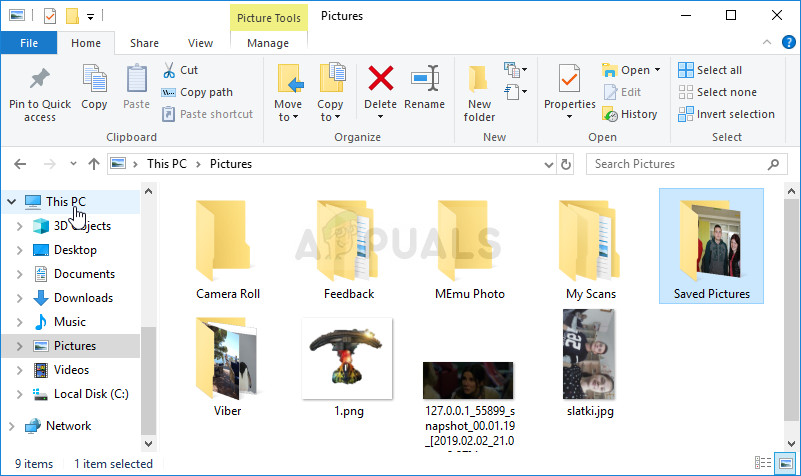
یہ پی سی کھول رہا ہے
- اس فولڈر میں تشریف لے جائیں جہاں کھیلوں کو جیفورس تجربہ کے ذریعہ اسکین نہیں کیا جاسکتا ہے۔ اس بات کو یقینی بنائیں کہ آپ نے ایک مشترکہ پیرنٹ فولڈر منتخب کیا ہے۔
- آپ کو اس کی ملکیت لینے کی ضرورت ہوگی فولڈر . فولڈر پر دائیں کلک کریں ، کلک کریں پراپرٹیز ، اور پھر کلک کریں سیکیورٹی پر کلک کریں اعلی درجے کی بٹن 'اعلی درجے کی سلامتی کی ترتیبات' ونڈو نظر آئے گا۔ یہاں آپ کو تبدیل کرنے کی ضرورت ہے مالک کلید کی
- “کے قریب تبدیل کریں لنک پر کلک کریں مالک: ”لیبل منتخب صارف یا گروپ ونڈو ظاہر ہوگا۔

مالک کو تبدیل کرنا
- ایڈوانسڈ بٹن کے ذریعے صارف اکاؤنٹ منتخب کریں یا صرف اس علاقے میں اپنا صارف اکاؤنٹ ٹائپ کریں جس میں کہا گیا ہے کہ 'منتخب کرنے کے لئے آبجیکٹ کا نام درج کریں' اور ٹھیک ہے پر کلک کریں۔ شامل کریں ہر ایک
- اختیاری طور پر ، فولڈر کے اندر موجود تمام ذیلی فولڈرز اور فائلوں کے مالک کو تبدیل کرنے کے لئے ، چیک باکس کو منتخب کریں “ ذیلی کنٹینرز اور اشیاء پر مالک کو تبدیل کریں ' میں ' اعلی درجے کی حفاظتی ترتیبات ”ونڈو۔ ملکیت تبدیل کرنے کے لئے ٹھیک ہے پر کلک کریں۔

اضافی ترتیبات
- اب جب کہ آپ کا فولڈر پر مکمل کنٹرول ہے ، یہ دیکھنے کے ل check چیک کریں کہ کیا اب جیفورس تجربہ اس فولڈر کے اندر موجود کھیلوں کو اسکین کرسکتا ہے!
حل 4: جیفورس کے تجربے کو دوبارہ انسٹال کریں
ایسا معلوم ہوتا ہے کہ یہ مسئلہ آپ کے کمپیوٹر پر لگائے گئے جیفورس تجربہ کے ورژن سے بالکل مخصوص ہے۔ مندرجہ ذیل مراحل کی انجام دہی سے یہ یقینی بنائے گا کہ آپ کا تازہ ترین ورژن انسٹال ہوا ہے اور اگر مذکورہ بالا طریق کار مدد کرنے میں ناکام رہے تو مسئلہ پیش آنا بند ہوجائے۔
- اسٹارٹ مینو پر کلک کریں اور کھولیں کنٹرول پینل اس کی تلاش کرکے۔ متبادل کے طور پر ، آپ کھولنے کے لئے گیئر آئیکون پر کلک کر سکتے ہیں ترتیبات اگر آپ ونڈوز 10 استعمال کررہے ہیں۔
- کنٹرول پینل میں ، منتخب کریں زمرہ - بطور زمرہ اوپر دائیں کونے پر اور کلک کریں ایک پروگرام ان انسٹال کریں پروگراموں کے سیکشن کے تحت۔

کنٹرول پینل میں ایک پروگرام ان انسٹال کریں
- اگر آپ ترتیبات ایپ استعمال کر رہے ہیں تو ، پر کلک کریں اطلاقات آپ کے کمپیوٹر پر انسٹال کردہ تمام پروگراموں کی فہرست فوری طور پر کھولنی چاہئے۔
- تلاش کریں جیفورس کا تجربہ کنٹرول پینل یا سیٹنگ میں ٹول اور پر کلک کریں انسٹال کریں .
- اس کے ان انسٹال وزرڈ کو کھولنا چاہئے لہذا اسے ان انسٹال کرنے کے لئے ہدایات پر عمل کریں۔

جیفورس کا تجربہ ان انسٹال کیا جا رہا ہے
- ختم کرنے پر کلک کریں جب انسٹال کرنے والا عمل مکمل کرتا ہے اور اپنے کمپیوٹر کو دوبارہ اسٹارٹ کرنے کے ل. یہ دیکھنے کے ل to کہ لاگ ان کے معاملات اب بھی ظاہر ہوں گے یا نہیں۔ یقینی بنائیں کہ آپ تازہ ترین ورژن ڈاؤن لوڈ کرتے ہیں یہ لنک . عملدرآمد کو چلائیں اور انسٹال کرنے کیلئے ہدایات کو آن اسکرین پر عمل کریں۔